Замените ПоверСхелл командном линијом у контекстуалном менију у оперативном систему Виндовс 10
Замените ПоверСхелл командном линијом у контекстуалном менију у оперативном систему Виндовс 10: (Replace PowerShell with Command Prompt in Context Menu in Windows 10: ) Ако сте недавно ажурирали на Виндовс 10(Windows 10) најновије ажурирање(Update) за креаторе , можда сте већ приметили да када притиснете Схифт и кликнете десним тастером миша на било коју фасциклу, постоји опција „Отвори командни прозор овде“ је замењен са „Отвори прозор ПоверСхелл овде“. Иако многи људи не знају шта је поверсхелл, како Мицрософт(Microsoft) од њих очекује да користе ову функцију? Па, зато смо саставили овај водич који ће вам показати како да поново додате опцију „Отвори командни прозор овде“ у контекстни мени Филе Екплорер -а.(File Explorer)

Такође, опција за командну линију(Command Prompt) у менију Старт(Start Menu) је замењена ПоверСхелл(PowerShell) -ом са најновијим ажурирањем(Update) за креаторе , али се срећом може вратити преко Виндовс поставки(Windows Settings) . Али нажалост не постоји опција/подешавања која би заменила опцију „отвори командни прозор овде“ из контекстног менија десног клика на Виндовс 10(Windows 10) . Дакле, без губљења времена, хајде да видимо како да заиста замените ПоверСхелл(Replace PowerShell) командном линијом(Command Prompt) у контекстуалном менију(Context Menu) у оперативном систему Виндовс 10(Windows 10) уз помоћ доле наведеног водича.
Замените ПоверСхелл(Replace PowerShell) командном линијом(Command Prompt) у контекстуалном менију(Context Menu) у оперативном систему Виндовс 10(Windows 10)
Обавезно креирајте тачку враћања(create a restore point) у случају да нешто крене наопако.
1. метод: Користите поправку регистра(Method 1: Use Registry Fix)
Напомена:(Note:) Ако не желите да користите овај метод, можете испробати метод 2 који вам омогућава да ручно уредите уносе у регистру(Registry) како бисте решили проблем.
1.Отворите празну датотеку Нотепад(Notepad) -а, а затим налепите следећи текст какав јесте:
Windows Registry Editor Version 5.00 [HKEY_CLASSES_ROOT\Directory\shell\cmdprompt] @="@shell32.dll,-8506" "Extended"="" "NoWorkingDirectory"="" [HKEY_CLASSES_ROOT\Directory\shell\cmdprompt\command] @="cmd.exe /s /k pushd \"%V\"" [HKEY_CLASSES_ROOT\Directory\Background\shell\cmdprompt] @="@shell32.dll,-8506" "Extended"="" "NoWorkingDirectory"="" [HKEY_CLASSES_ROOT\Directory\Background\shell\cmdprompt\command] @="cmd.exe /s /k pushd \"%V\"" [HKEY_CLASSES_ROOT\Drive\shell\cmdprompt] @="@shell32.dll,-8506" "Extended"="" "NoWorkingDirectory"="" [HKEY_CLASSES_ROOT\Drive\shell\cmdprompt\command] @="cmd.exe /s /k pushd \"%V\""
2. Кликните на Филе, а затим на Саве ас(Save as) у менију Нотепад.
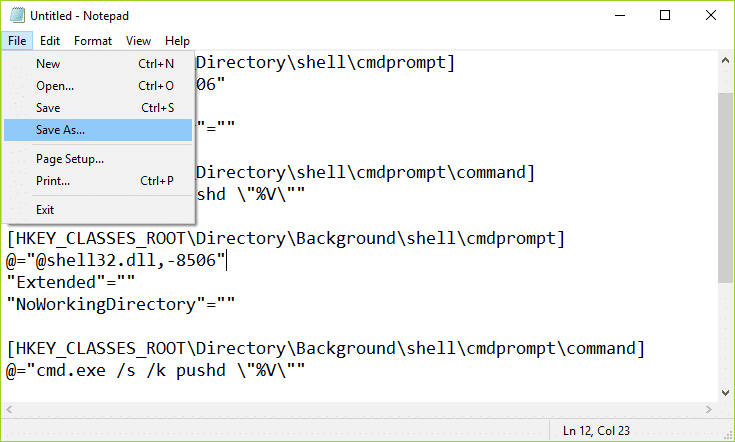
3. Из падајућег менија Сачувај(Save) као тип изаберите „ Све датотеке. (All Files.)“
4.Укуцајте име датотеке као цмдфик.рег(cmdfix.reg) (екстензија .рег је веома важна).
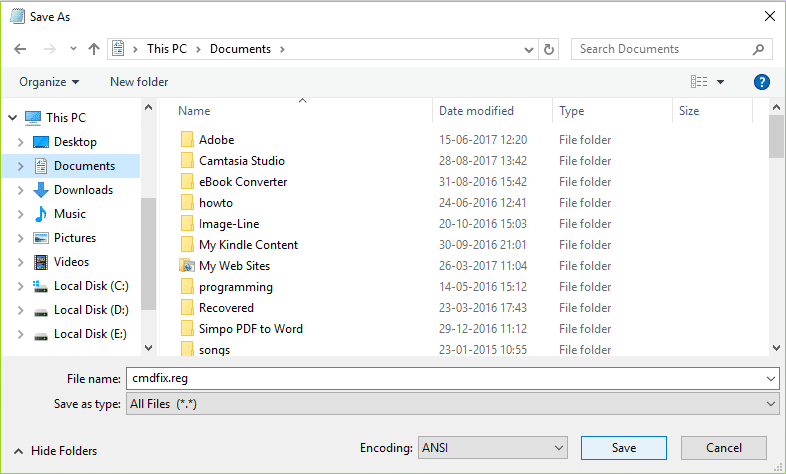
5. Сада идите до локације на којој желите да сачувате датотеку, а затим кликните на Сачувај.(Save.)
6. Двапут кликните на датотеку, а затим кликните на Да( Yes) да бисте наставили и то би додало опцију „ Отвори командни прозор овде(Open command window here) “ у контекстуални мени.

7. Сада ако желите да уклоните опцију „Отвори командни прозор овде“(remove the “Open command window here”) из контекстног менија, отворите датотеку бележнице и налепите у њу садржај испод:
Windows Registry Editor Version 5.00 [-HKEY_CLASSES_ROOT\Directory\shell\cmd2] [-HKEY_CLASSES_ROOT\Directory\Background\shell\cmd2] [-HKEY_CLASSES_ROOT\Drive\shell\cmd2] [-HKEY_CLASSES_ROOT\LibraryFolder\Background\shell\cmd2]
8. Изаберите тип Сачувај као као „ Све датотеке. (All Files.)” и именујте датотеку као Дефаултцмд.рег.(Defaultcmd.reg.)
9. Кликните на Сачувај(Save) и двапут кликните на датотеку да бисте уклонили опцију из контекстног менија. Сада, ово би заменило ПоверСхелл(PowerShell) са командном линијом(Command Prompt) у контекстуалном менију(Context Menu) , ако не, онда пређите на следећи метод.
Метод 2: Ручно креирајте уносе у регистрима(Method 2: Manually create registries entries)
1. Притисните тастер Виндовс + Р затим унесите регедит(regedit) и притисните Ентер(Enter) да отворите уређивач регистра(Registry Editor) .

2. Идите на следећу путању регистратора:
HKEY_CLASSES_ROOT\Directory\shell\cmd
3. Кликните десним тастером миша на фасциклу цмд, а затим кликните на Дозволе.(Permissions.)

4. Сада на картици Безбедност(Security) кликните на дугме Напредно(Advanced) .

5. У прозору Напредне безбедносне поставке(Advanced Security Settings) кликните на Промени поред ставке Власник.(Change next to Owner.)

6. У прозору Избор корисника или групе(Select User or Group) поново кликните на Напредно.(Advanced.)

7. Сада кликните на Финд Нов(Find Now) , а затим изаберите свој кориснички налог(your user account) са листе, а затим кликните на ОК.(click OK.)

8. Када додате свој кориснички налог, означите „ Замени власника на подконтејнерима и објектима. (Replace owner on subcontainers and objects.)“
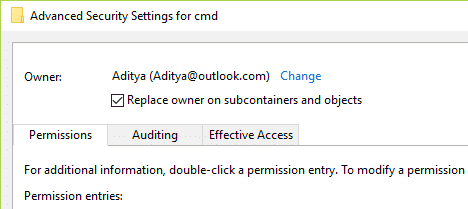
9. Кликните на Примени, а затим на ОК.
10. Поново ћете бити одведени у прозор Дозволе(Permissions) , одатле изаберите Администратори(Administrators) , а затим под дозволама означите Потпуна контрола.(Full Control.)

11. Кликните на Примени, а затим на ОК.
12. Сада унутар фасцикле цмд, кликните десним тастером миша на ХидеБаседОнВелоцитиИд ДВОРД(HideBasedOnVelocityId) и изаберите Преименуј.(Rename.)

13. Преименујте горњи ДВОРД у СховБаседОнВелоцитиИд(ShowBasedOnVelocityId) и притисните Ентер.

14.Ово би омогућило опцију „ Отвори командни прозор овде(Open command window here) “ чим затворите уређивач регистра(Registry Editor) .
15. Ако желите да се вратите, једноставно поново преименујте ДВОРД(DWORD) у ХидеБаседОнВелоцитиИд(HideBasedOnVelocityId) . Поново(Again) проверите и видите да ли сте у могућности да успешно замените ПоверСхелл командном линијом у контекстуалном менију у оперативном систему Виндовс 10.( Replace PowerShell with Command Prompt in Context Menu in Windows 10.)
Како уклонити Опен ПоверСхелл прозор овде из контекстног менија у оперативном систему Виндовс 10(How to remove Open PowerShell window here from the context menu in Windows 10)
Иако се чини да следећи горњи кораци враћају опцију „ Отвори(Open) командни прозор овде“ у контекстуални мени десним кликом, али ћете и даље видети опцију „ Отвори прозор (Open) ПоверСхелл(PowerShell) овде“ и да бисте је уклонили из контекстног менија следите доле: наведене кораке.
1. Притисните тастер Виндовс + Р, затим унесите регедит(regedit) и притисните Ентер.

2. Идите на следећу путању регистратора:
HKEY_CLASSES_ROOT\Directory\shell\PowerShell
3. Кликните десним тастером миша на ПоверСхелл, а(PowerShell) затим изаберите Дозволе.(Permissions.)

4. Кликните на дугме Напредно( Advanced button) испод прозора са дозволама.
5. У прозору Напредне безбедносне поставке(Advanced Security Settings) кликните на Промени( Change) поред ставке Власник.

6. У прозору Избор корисника(Select User) или групе(Group) поново кликните на Напредно.( Advanced.)

7. Сада кликните на Финд Нов(Find Now) , а затим изаберите свој кориснички налог са листе, а затим кликните на ОК.

8. Када додате свој кориснички налог, означите „ Замени власника на подконтејнерима и објектима. (Replace owner on subcontainers and objects.)“
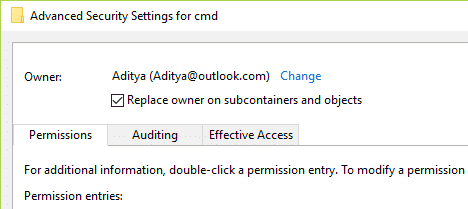
9. Кликните на Примени, а затим на ОК.
10. Поново ћете бити одведени у прозор Дозволе(Permissions) , одатле изаберите Администратори(Administrators) , а затим под дозволама означите Потпуна контрола.(Full Control.)

11. Кликните на Примени, а затим на ОК.
12. Сада унутар фолдера ПоверСхелл(PowerShell) , кликните десним тастером миша на СховБаседОнВелоцитиИд ДВОРД(ShowBasedOnVelocityId) и изаберите Преименуј.(Rename.)

13. Преименујте горњи ДВОРД у ХидеБаседОнВелоцитиИд(HideBasedOnVelocityId) и притисните Ентер.
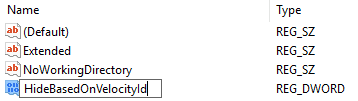
14. Ово би онемогућило опцију „Отвори ПоверСхелл прозор овде“ чим затворите уређивач регистра(Registry Editor) .
15. Ако желите да се вратите назад, једноставно преименујте ДВОРД(DWORD) поново у СховБаседОнВелоцитиИд(ShowBasedOnVelocityId) .
Препоручује се за вас:(Recommended for you:)
- Како преместити Виндовс 10 апликације на други диск(How to Move Windows 10 Apps to Another Drive)
- Како проширити партицију системског диска (Ц:) у оперативном систему Виндовс 10(How to Extend System Drive Partition (C:) in Windows 10)
- Замените Поверсхелл командном линијом у Виндовс 10 Старт менију(Replace Powershell with Command Prompt in the Windows 10 Start Menu)
- Како променити подразумевани директоријум за инсталацију у оперативном систему Виндовс 10(How to change the default Installation Directory in Windows 10)
То је то, успешно сте заменили ПоверСхелл командном линијом у контекстуалном менију у оперативном систему Виндовс 10(Replace PowerShell with Command Prompt in Context Menu in Windows 10) , али ако још увек имате питања у вези са овим чланком, слободно их питајте у одељку за коментаре.
Related posts
Замените Поверсхелл командном линијом у Виндовс 10 Старт менију
Омогућите или онемогућите застарелу конзолу за командну линију и ПоверСхелл у оперативном систему Виндовс 10
Замените командну линију са ПоверСхелл-ом у ВинКс менију у оперативном систему Виндовс 10
Додајте копију у фасциклу и преместите у фасциклу у контекстном менију у оперативном систему Виндовс 10
Уклоните Омогући приступ из контекстног менија у оперативном систему Виндовс 10
Замените командну линију са ПоверСхелл-ом и обрнуто у оперативном систему Виндовс 10
Обришите међуспремник помоћу командне линије или пречице
8 функција које су нове у Виндовс 10 командној линији и ПоверСхелл-у?
Уклоните или додајте Гоогле диск, Дропбок и ОнеДриве у контекстни мени
Додајте Опен командни прозор овде као администратор у Виндовс 10 контекстни мени
Како вратити Виндовс 10 Екплорер и контекстни мени у Виндовс 11
Како отворити командну линију при покретању у оперативном систему Виндовс 10
Уклони Врати претходне верзије Ставка контекстног менија у оперативном систему Виндовс 10
Како додати безбедни режим у мени за покретање у Виндовс 10
5 начина за отварање повишене командне линије у оперативном систему Виндовс 10
Како отворити Едге претраживач помоћу командне линије у оперативном систему Виндовс 10
Како отворити командну линију у фасцикли у оперативном систему Виндовс 11/10
Додајте опцију деблокирања за преузете датотеке у контекстуални мени оперативног система Виндовс 10
Додајте или уклоните Пин за почетак из контекстног менија у оперативном систему Виндовс 10
Како додати ставку Креирај тачку враћања у контекстни мени у оперативном систему Виндовс 10
